Для публикации статьи в свой блог необходимо нажать на кнопку "Написать статью" в правой части верхней панели навигации.

Также можно воспользоваться кнопкой "Добавить статью" на странице профиля.
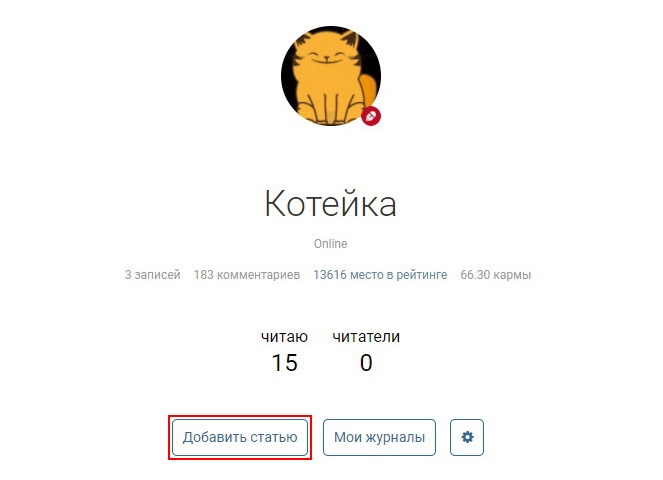
Для публикации материала в коллективный журнал необходимо зайти на страницу коллективного журнала и нажать на кнопку "Написать статью". Данная опция доступна только авторам коллективного журнала.
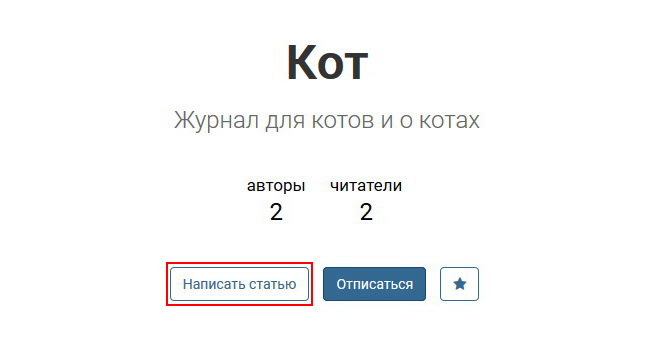
После нажатия на кнопку "Написать статью" открывается редактор статей. Теперь можно приступать к непосредственному оформлению статьи.

Оформление статьи в редакторе включает в себя следующие операции:
1. Добавление названия статьи.
2. Добавление заглавного изображения.
3. Добавление текста статьи.
4. Выбор кластера и меток.
5. Публикация.
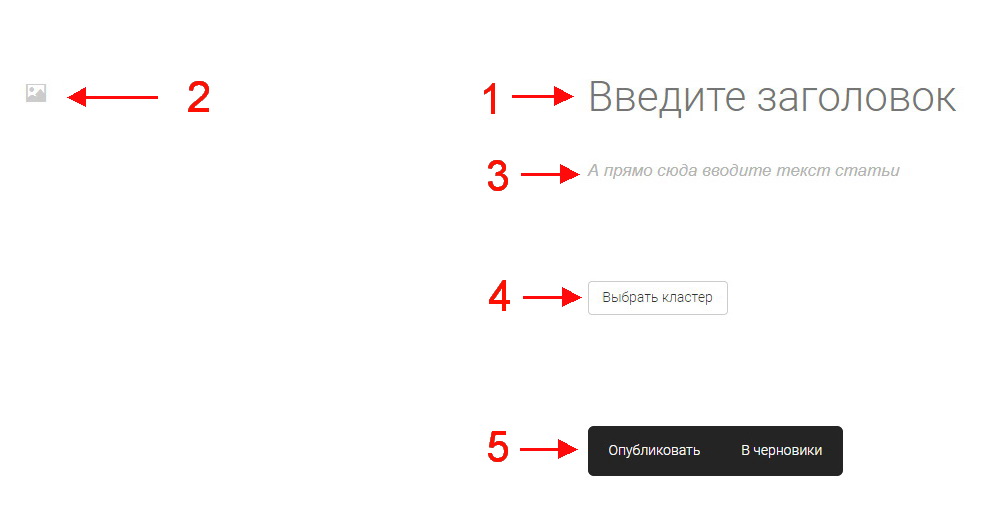
1. Добавление названия статьи
В поле «Введите заголовок» необходимо вписать название статьи. Название статьи должно кратко отражать суть публикуемого материала.
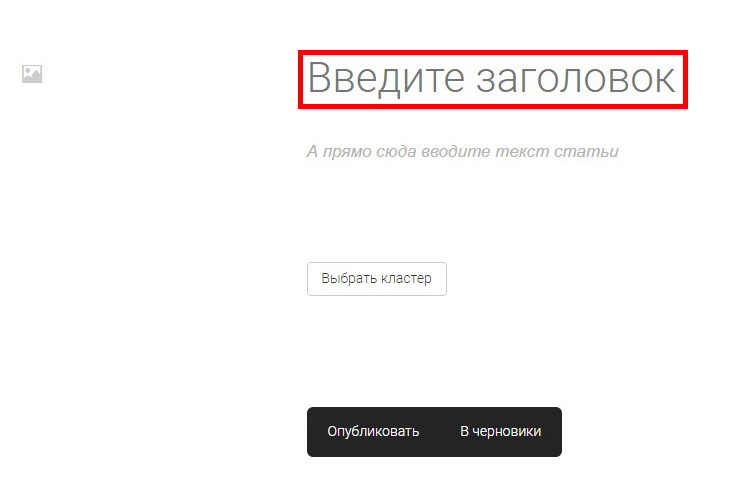
2. Добавление заглавного изображения
Заглавное изображение - это картинка, которая отображается в анонсе статьи, т.е. в ленте статей над названием статьи. Также она используется в качестве фона на странице статьи.
Для добавления заглавного изображения нажмите на соответствующую пиктограмму в левой части редактора.
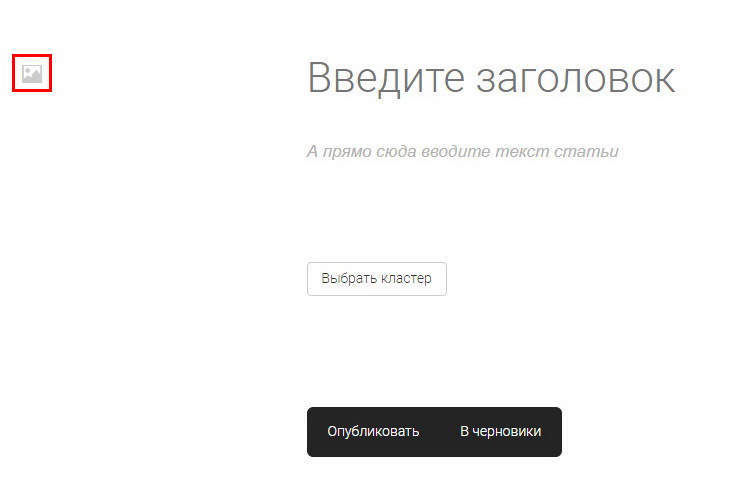
Появится окно выбора изображения.
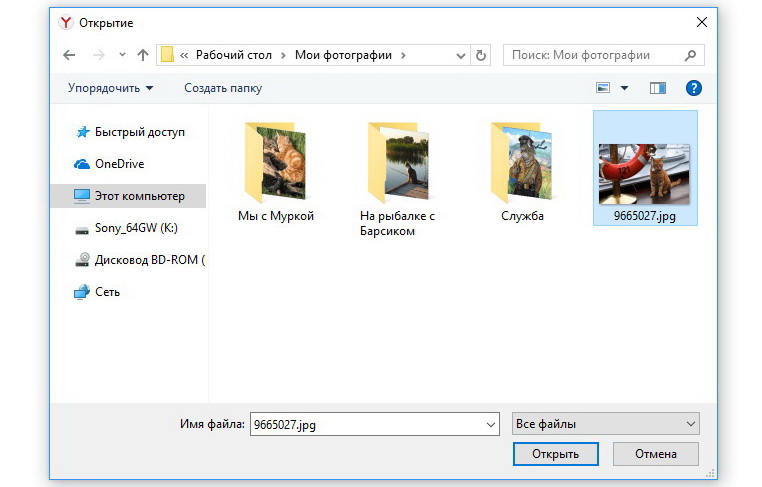
Выберите нужное изображение и нажмите "Открыть".
При добавлении заглавного изображения необходимо помнить о том, что оно будет автоматически отформатировано. Это может привести к тому, что заглавное изображение будет выглядеть совсем не так как того хотел автор.
Например, исходное изображение выглядит так.

В ленте статей оно будет обрезано снизу.
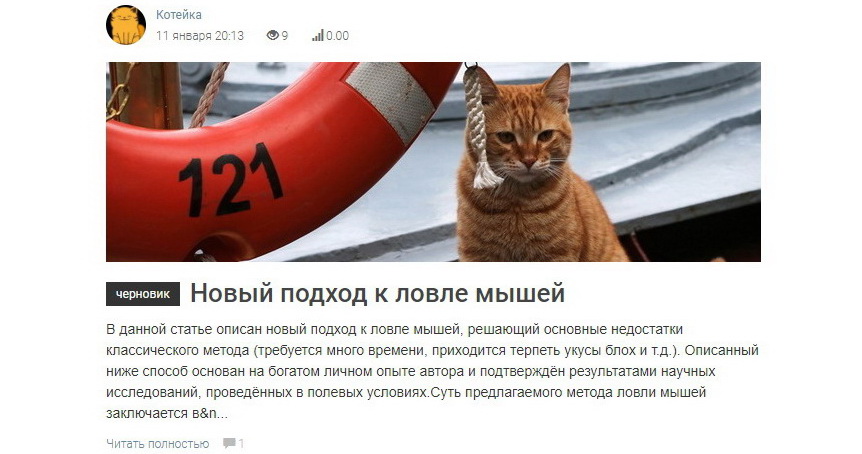
А в шапке статьи оно будет увеличено и обрезано сверху и снизу.

Картинка размером 600х180 не будет обрезана в ленте статей, однако в шапке статьи будет выглядеть плохо - снизу добавляется лишнее.
Оптимальный размер изображения - примерно 600х240 или 600х220. В этом случае его границы подвергнутся минимальной обрезке.
Удалить загруженное заглавное изображение можно путём нажатия на крестик, размещённый в шапке статьи слева от её названия.

Добавлять в статью заглавное изображение необязательно. В этом случае система автоматически ставит первое загруженное в статью изображение для анонса. Но это работает только, если изображение загружено с компьютера. Если все изображения в статье загружены с других сайтов, то система не выберет для анонса ни одного из них.
3. Добавление текста статьи
Поле "А прямо сюда вводите текст статьи" предназначено для размещения текста статьи.
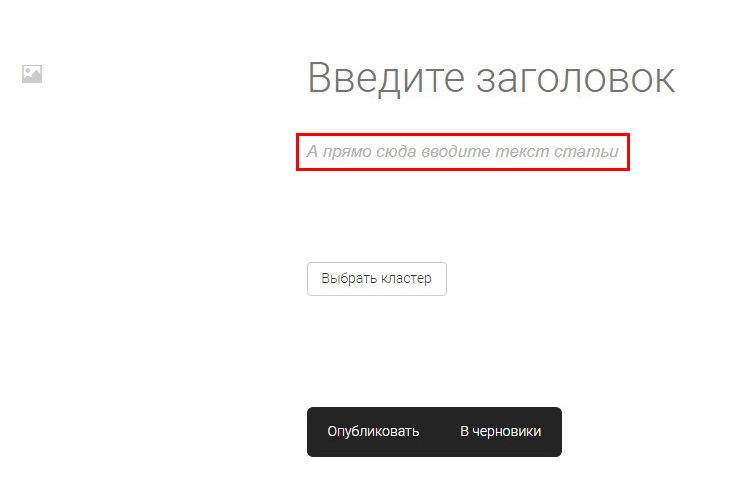
Редактор статей позволяет публиковать материалы, используя при этом форматирование текста, графические изображения, видео и публикации из социальных сетей.
Форматирование текста
Для форматирования определённой части текста её необходимо выделить. После этого сверху появятся элементы форматирования.

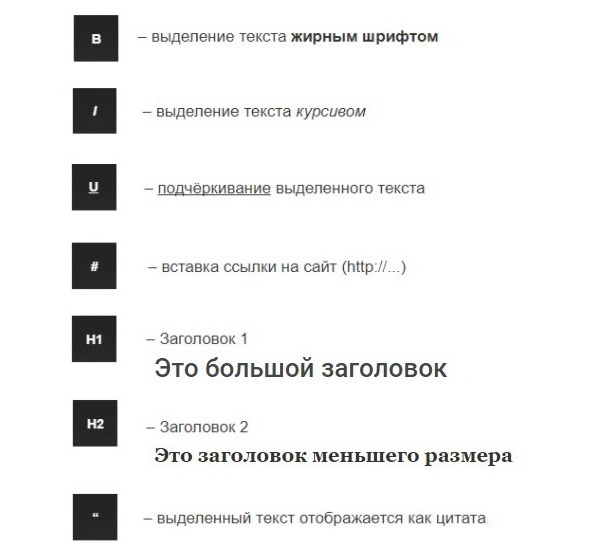
Цитата выглядит так
В редакторе статей нет встроенной возможности сделать текст ̶п̶е̶р̶е̶ч̶ё̶р̶к̶н̶у̶т̶ы̶м̶, однако можно воспользоваться другими сайтами.
При переносе текста на новую строку следующий абзац автоматически располагается с большим междустрочным интервалом, что в некоторых случаях не всегда удобно (например, при публикации стихов). Чтобы этого не происходило, вместо нажатия на клавишу "Enter" воспользуйтесь сочетанием клавиш "Shift+Enter".
Как и в большинстве текстовых редакторов, отменить последнее действие можно с помощью сочетания клавиш "Ctrl+Z".
Если материал статьи является перепечаткой с другого сайта, необходимо указать ссылку на первоисточник.
Вставка изображений и видео
Для вставки графики необходимо в конце абзаца нажать клавишу "Enter". Слева появится пиктограмма со значком «+».

Нажав её, вы вызовете дополнительное меню, которое позволяет вставить в текст изображение, видео или запись из социальных сетей.

Для вставки изображения со своего компьютера необходимо кликнуть на пиктограмму фотоаппарата. Появится окно выбора изображения.

Выберите нужное изображение и нажмите "Открыть".
Для вставки изображения с другого сайта, видео с популярных видео-хостингов (Youtube, Vimeo и т.д.), а также записей из социальных сетей (ВКонтакте, Твиттер, Инстаграмм, Фейсбук и другие) необходимо нажать пиктограмму со значком видео. После этого в появившейся строке с серым текстом установить курсор, вставить ссылку (можно использовать сочетание клавиш Ctrl+V) и нажать клавишу "Enter".

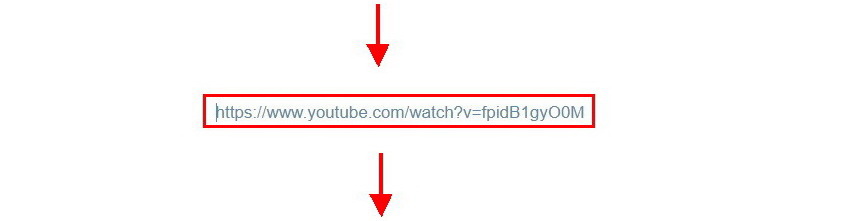
Если всё сделано верно, и ссылка верна, то в строке, где у вас стоял курсор, появится вставленный вами элемент.
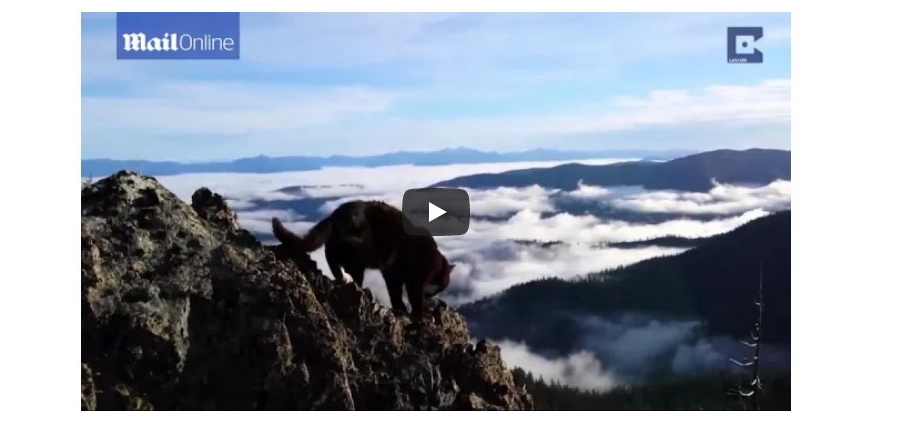
Просмотр видео и ссылка на опубликованную запись из социальных сетей станут доступны только при просмотре статьи.
Возможными причинами технических проблем при вставке видео могут являться устаревшая версия браузера и ограничения, действующие в некоторых государствах (есть страны, которые запрещают прямые ссылки на видео).
Для удаления вставленного элемента нажмите сначала на него, а затем на крестик в правом верхнем углу элемента, либо на клавишу "Delete".
Если вставленный элемент необходимо разместить справа или слева от текста, нажмите на этот элемент и воспользуйтесь функцией центрирования.
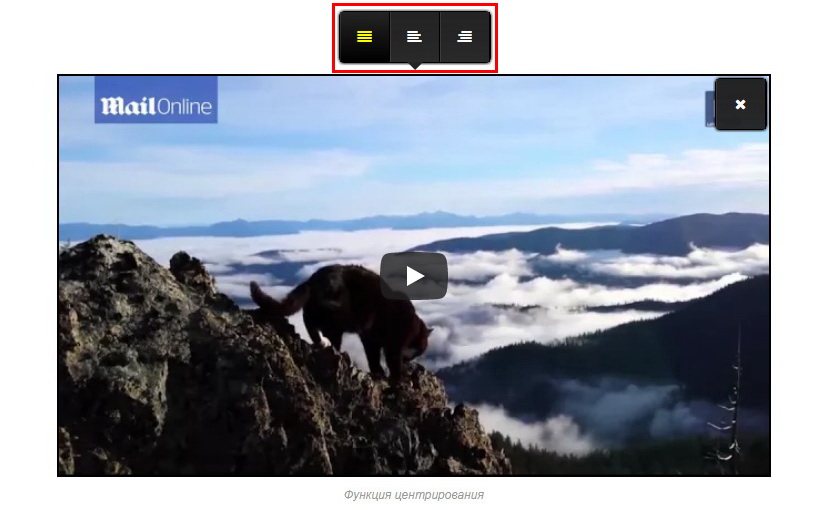
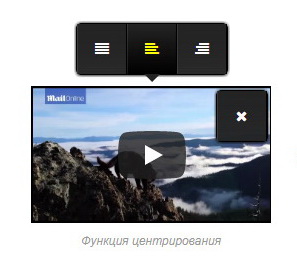
Элемент можно разместить слева от текста.
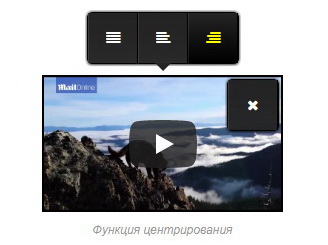
А можно разместить этот элемент справа от текста.
При добавлении изображений с компьютера есть дополнительная функция - размещение большого количества изображений плиткой.
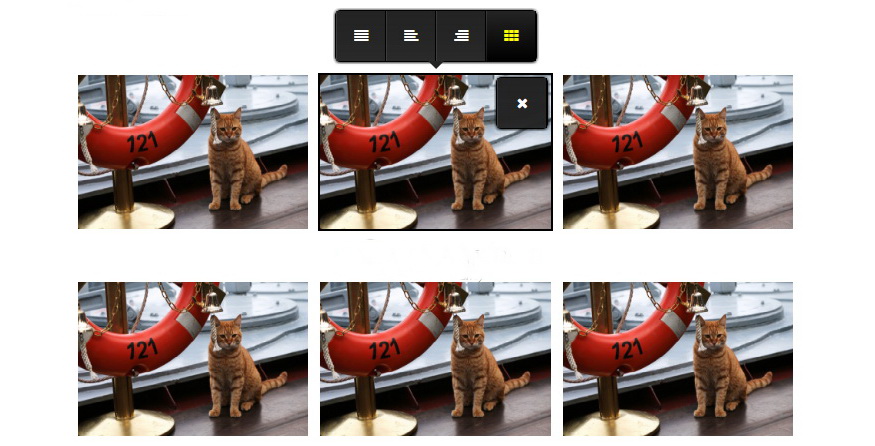
При желании также можно добавить описание вставленного элемента. Для этого нужно щёлкнуть на элемент и вписать нужное описание вместо надписи "Type caption (optional)".
Вставка опросов
Для вставки опроса необходимо в конце абзаца нажать клавишу "Enter". Слева появится пиктограмма со значком «+».

Нажав её, вы вызовете дополнительное меню, которое позволяет вставить опрос.

После выбора опроса в качестве вставляемого элемента откроется окно добавления опроса, в котором необходимо вписать тему опроса и варианты ответов, а затем нажать на кнопку "Вставить в статью".

После вставки опроса его можно редактировать, нажав на него мышкой.
4. Выбор кластера и меток
После того, как текст написан и отформатирован, необходимо выбрать кластер (т.е. тематику) статьи и метки.
Для выбора кластера нажмите на кнопку "Выбрать кластер", которая расположена под полем для текста статьи.

В появившемся окне выберите подходящий кластер статьи и нажмите на "Ок".
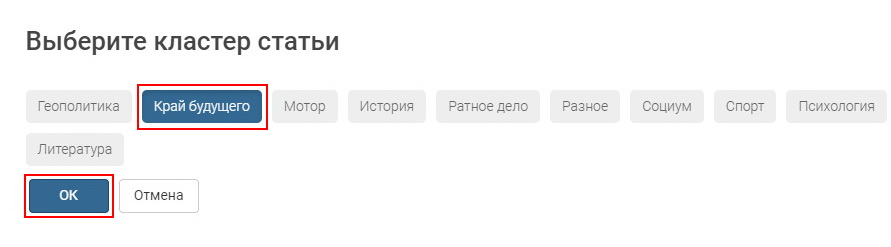
После этого появится возможность присвоить статье метки, которые дополнительно описывают тематику статьи.
Для выбора меток нажмите на кнопку "Выбрать метки".
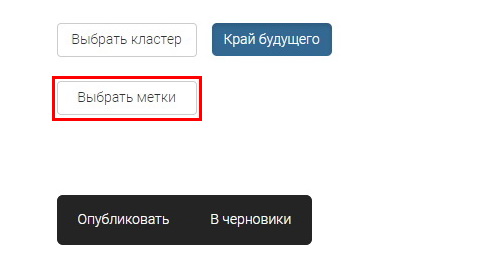
В появившемся окне выберите подходящие метки статьи и нажмите на "Ок".

Для каждого кластера существует свой набор меток, который расширяется модераторским составом при необходимости. Метки "Новости" и "18+" являются сквозными и есть во всех кластерах.
5. Публикация.
После заполнения всех полей останется сохранить запись в черновиках или сразу опубликовать её.
Для сохранения статьи в качестве черновика нажмите на кнопку "В черновики".
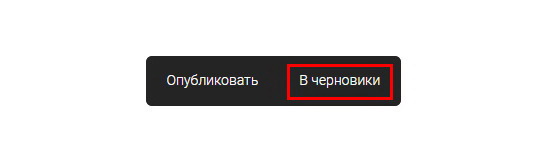
Кроме того, работает автоматическое сохранение статей в процессе их написания.
Для просмотра своих черновиков достаточно зайти в профиль пользователя. Неопубликованные статьи будут иметь пометку "Черновик" слева от названия.

Для редактирования статьи необходимо нажать на кнопку с изображением карандаша при просмотре статей в профиле пользователя.
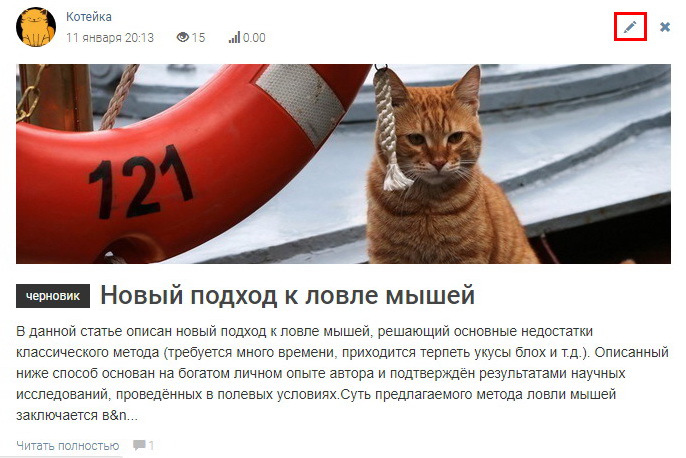
Также можно нажать на кнопку с изображением карандаша на странице самой статьи.

Настоятельно рекомендуется перед публикацией просмотреть черновик статьи и проверить правильность её оформления. После этого нажмите на кнопку "Опубликовать" для публикации статьи.

После этого произойдёт публикация статьи. При этом дата и время создания черновика заменятся на дату и время публикации статьи.
Редактирование статьи доступно в течение 48 часов после её публикации.















Оценили 46 человек
84 кармы